Jak přenášet data z PS4 na PS5
Zde je návod, jak můžete v několika krocích přenést všechna svá herní data ze systému PS4 do systému PS5.
Pokud jste měli to štěstí, že jste chytili a PS5Možná vás zajímá, jak můžete přenést svá herní data do nové konzoly, abyste mohli pokračovat tam, kde jste skončili. Bůh války.
Existuje několik způsobů, jak můžete přenášet data přes konzolu. Podívejte se, který vám nejvíce vyhovuje.
Jak přenést všechna data do vašeho PS5
U všech způsobů přenosu zde budete muset zajistit, aby oba vaše PS4 a PS5 jsou zapnuty a připojeny ke stejné síti. Pokud to pro vás funguje nejlépe, můžete použít stejný monitor nebo dva různé.
Než začnete, ujistěte se, že je váš PS4 aktualizován nejnovějším možným softwarem. Když jsem nastavoval PS5, zobrazila se mi výzva.
Při nastavování PS5 se zobrazí také výzva k úplnému přenosu dat. Pokud jste to dříve odmítli, můžete se k němu dostat v Nastavení, poté v části Systém, Systémový software a poté Přenos dat.
Během přenosu dat musíte mít obě konzoly zapnuté a připojené ke stejné síti, pokud ano používáte pouze WiFi, doporučujeme použít kabel LAN pro připojení konzol pro rychlejší přenos rychlosti.
Budete vyzváni k stisknutí tlačítka napájení PS4, jakmile se PS4 dokončí, restartujte, během tohoto procesu neodpojujte napájecí kabel ani kabel LAN.
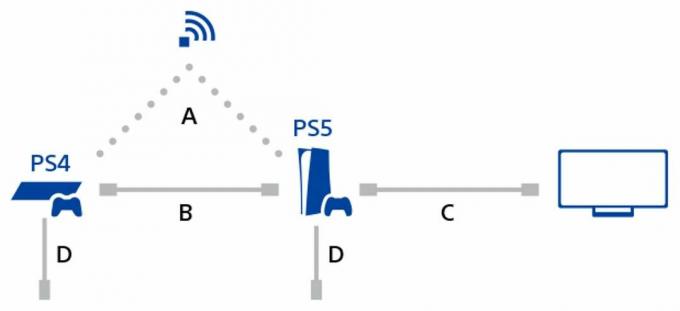
Jakmile se PS4 restartuje, budete vyzváni k výběru všech her, které byly uloženy na vašem PS4; vyberte si, které chcete přenést na PS5, doba přenosu bude záviset na vašem internetovém připojení a velikosti souboru ve hře.
Jakmile vyberete své hry, budete přesměrováni na obrazovku Ready to Transfer. Váš PS4 se může během tohoto procesu vypnout nebo restartovat, to je normální, jen se ujistěte, že během přenosu neodpojujete ani nerušíte konzoly.
Jakmile je proces dokončen, váš PS5 se restartuje. Když se vrátíte zpět, měli byste na nové konzoli najít všechny své herní soubory, i když mějte na paměti, že než budete moci začít hrát, bude možná nutné rozbalit nebo nainstalovat herní soubory.
Jak přenášet data pomocí cloudového úložiště PlayStation Plus
Pokud zaplatíte za PlayStation Plus, můžete si toho maximálně užít odesláním dat do cloudu. Data ze systému PS4 můžete automaticky nahrávat do online úložiště, postupujte podle níže uvedených pokynů.
- Přejděte do Nastavení
- Klikněte na Nastavení úspory energie
- Nastavte funkce dostupné v klidovém režimu
- Zaškrtněte políčko vedle možnosti Zůstaňte připojeni k internetu
- Poté se vraťte zpět do Nastavení a klikněte na Správa dat aplikace
- Klepněte na Automatické nahrávání
- Klikněte na Povolit automatické nahrávání
Automatické nahrávání nemusíte povolit, ale je to o něco jednodušší, pokud přenášíte mnoho herních dat.
Můžete také nahrát své online úložiště jednotlivě, pokud dáváte přednost tomu, když se vrátíte přes Nastavení, do Správy dat aplikace a poté Uložená data v systémové paměti.
Pokud kliknete na Nahrát do online úložiště, můžete si vybrat jednotlivé tituly, které chcete nahrát, až bude stahování hotové, klikněte na Ano.
Jakmile nahrajete soubory ze systému PS4, můžete pomocí systému PS5 stahovat data z úložiště.
- Přejděte do Nastavení
- Klikněte na Uložená data a Nastavení hry/aplikace
- Vyberte uložená data (PS4)
- Klikněte na Cloud Storage a poté vyberte hru, kterou si chcete stáhnout
- Stiskněte Stáhnout do úložiště konzoly

Jak přenášet herní data přes USB
Pokud nemáte PlayStation Plus nebo máte potíže se stahováním kvůli problémům s internetem, můžete to vždy udělat staromódně pomocí USB.
Budete potřebovat externí úložné zařízení, v závislosti na tom, co chcete přenášet, možná budete potřebovat hodně úložiště.
- Přejděte do Nastavení
- Klikněte na Správa dat uložených aplikací
- Klikněte na Uložená data v systémové paměti a poté klikněte na Kopírovat na paměťové zařízení USB
Klikněte na všechny tituly, které chcete přenést přes USB, a po úspěšném stažení všech souborů USB odpojte. Poté budete muset vložit USB do svého PS5, podle níže uvedených pokynů stáhněte data do konzoly.
- Vraťte se zpět do Nastavení
- Klikněte na Uložená data a Nastavení hry/aplikace
- Stiskněte tlačítko Uložená data (PS4) a poté vyberte možnost USB disk
- Klikněte na Kopírovat do úložiště konzoly
Mohlo by se vám líbit…

PS5 vs Xbox Series X nebude rozhodnuto prodejem konzolí, říká Microsoft

PS5 vs Xbox Series S: Jaký je rozdíl mezi těmito dvěma konzolami?

PS5 vs PS5 Digital Edition: Jaký je rozdíl mezi konzolemi příští generace Sony?
Proč důvěřovat naší žurnalistice?
Společnost Trusted Reviews byla založena v roce 2004 a existuje proto, aby našim čtenářům poskytovala důkladné, nezaujaté a nezávislé rady ohledně toho, co koupit.
Dnes máme 9 milionů uživatelů měsíčně po celém světě a hodnotíme více než 1 000 produktů ročně.



